|

Tutoriel
écrit
pour
Corel
Paint
shop
PhotoX2
Il
peut
être
réalisé
avec
d'autres
versions.

Matériel
:
un image de votre choix

Ouvrir
votre
psp
Placer
en
avant-plan
la
couleur claire de votre image
et
en
arrière-plan
la
couleur
foncer de votre image

1.
Ouvrir l'image dans votre psp, Fênetre/duppliquer,

2. Image/Ajouter des bordures, vous avez ceci:
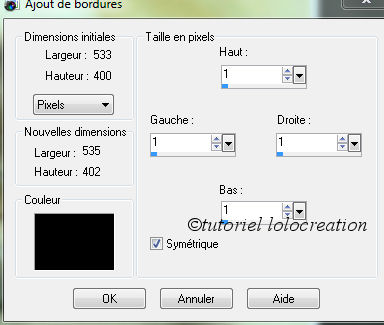

3. Cocher symétique si cela n'est pas fait,
Aller sur le chiffre un (au choix) changer écrire 2,
et tout les 1 vont devenir 2.
Ensuite aller sur la couleur noir, avec votre souris faire un clique droit,
vous allez avoir ceci:
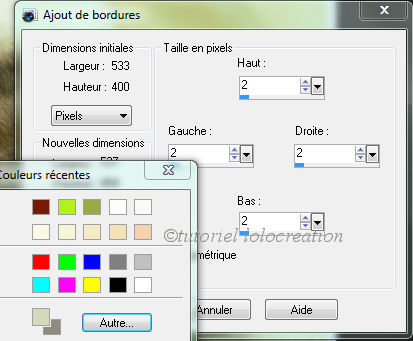
Vous voyer sur le bas a cotéer de autre votre couleur avant plan
et arrière plan, vous cliquer sur la bordure arrière plan
vous avez ceci:

vous cliquer sur ok.

4. Sélection/sélectionner tout.

5. Sélection/modifier/contracter vous avez ceci:
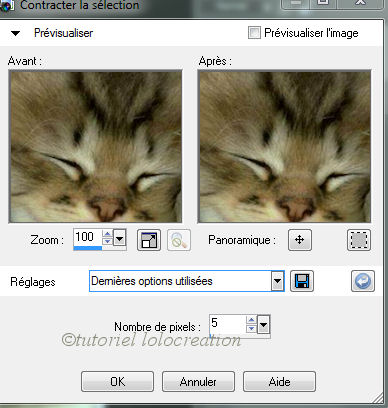
Changer le nombre de pixel: taper le chiffre 2 et cliquer sur ok

6. Effet/effet 3D/découpe vous avez ceci:
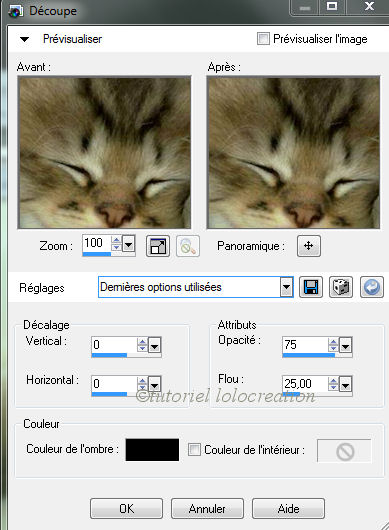
Indiquer les memes chiffres que j'ai mis sur ma capture si dessus.
et faites ok.
Sélection/Désélectionner.

7. Image/ajouter des bordures: A la place du 2 remplacer par 10
Avec votre souris aller sur la couleur, faites un clique droit (comme précédament)
mais la choisir la couleur avant plan (la claire)
ensuite faites ok.

8. Activer l'outil sélection baguette, vérifier que tolerance et progressivité son a 0.
avec la baguette sélectionner la bordure 10 pixel que vous avez crée comme ceci:


9. Réglage/Ajouer et supprimer du bruit/ Ajouter du bruit: vous avez ceci:
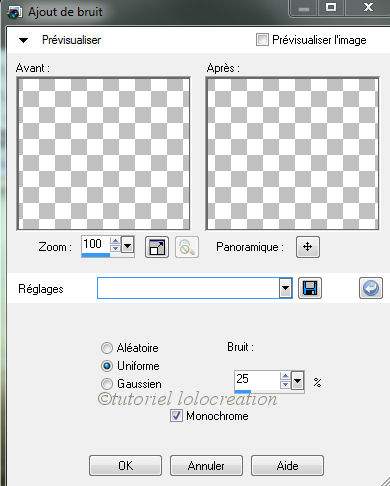
Indiquer le meme chiffre que ma capture, cocher Uniforme et Monochrome.
Sélectionner/désélectionner.

10. Image/Ajouter des bordures, et mettre les memes configuration
que si dessus au point 3.
Il
ne
vous
reste
plus
qu'a
signer
votre
oeuvre.
Pour cela je vais vous apprendre a signer discretement..
Activer l'outil sélection rectangle, et tracer un petit rectangle comme ceci:
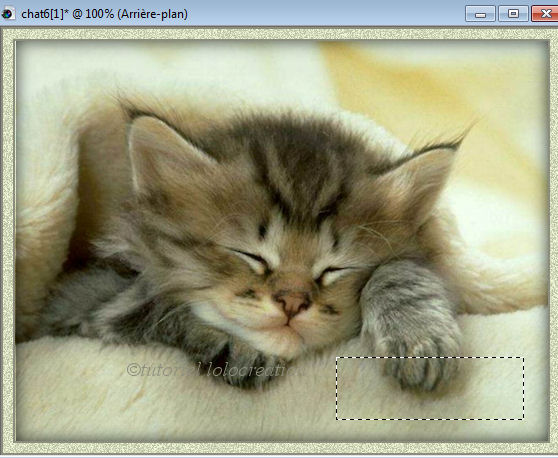

11.Calque/Nouveau calque raster,
Prendre l'outil pot de peinture, et remplir le rectangle avec la couleur blanche.
Comme ceci:
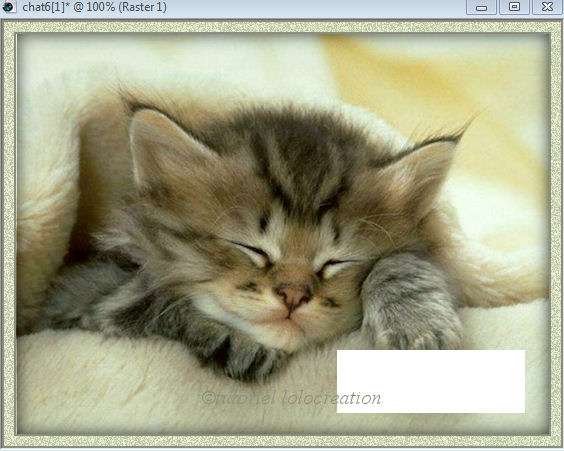

12. Sélection/modifier/contracter: mettre le chiffre 5 et ok
Prendre le pot de peinture et remplir avec la couleur noir,

13. Sélection/modifier/contracter: mettre le chiffre 5 et ok
Prendre le pot de peinture et remplir avec la couleur blanche
vous avez ceci:
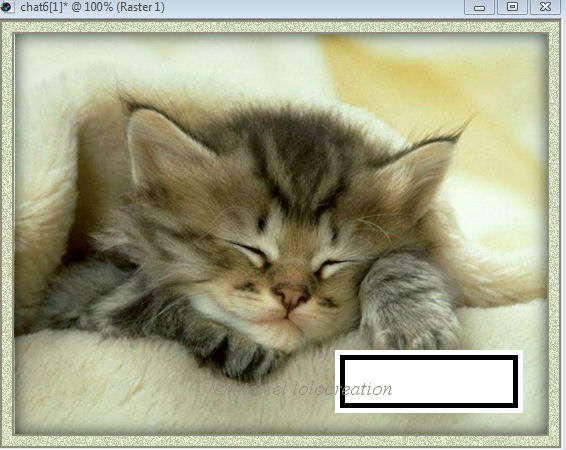

14. Activer l'outil texte, Ecrire votre pseudo, couleur noir
Déplacer votre pseudo sur le carée blanc. comme ceci:
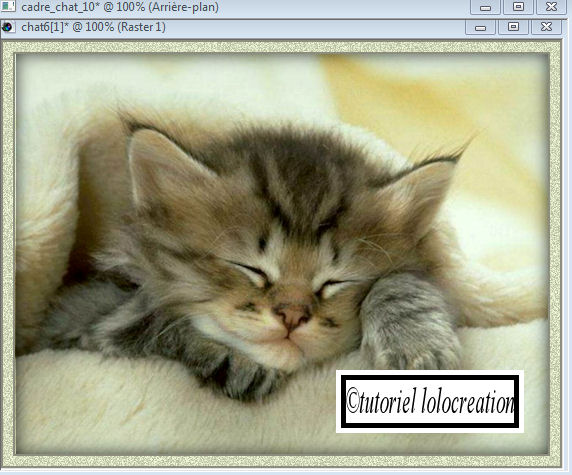

15. Calque/fusionner/ fusionner le alque de dessous

16. Effet/Texture/Gauffrage

17. Aller dans la palette des calques, et mettre le calque de la signature,
en mode luminance douce: comme ceci:
cliquer dessus pur voir plus grand
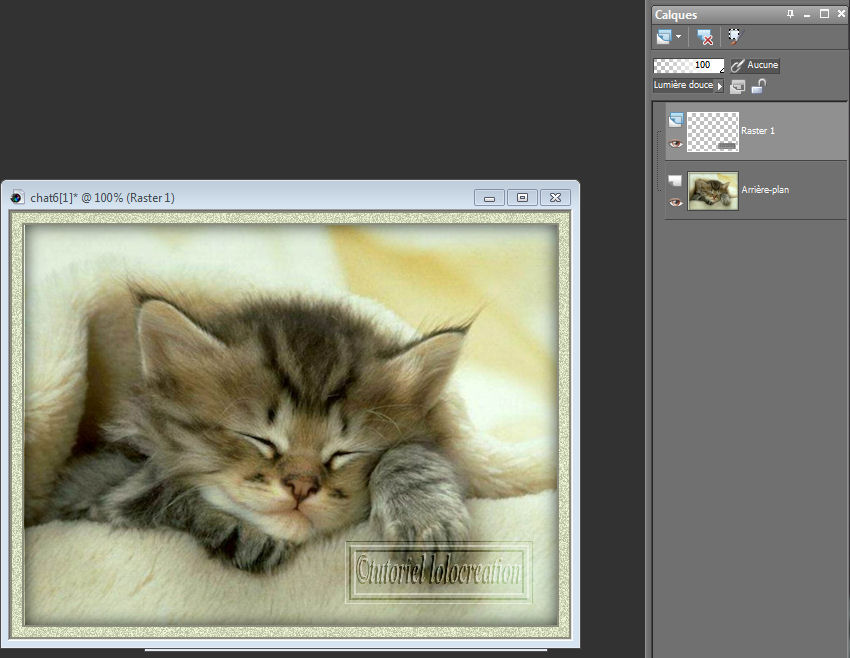

18. Calque/Fusionner /Tous (aplatir)
Fichier/enregister
en
JPG.
©lolocreation
tutoriel
2011

|